PPT文档中如何插入一个连续块状流程图
来源:网络收集 点击: 时间:2024-03-08【导读】:
在PPT文档中,为我们提供了很多SmartArt图形,可以直观的绘制一些流程图、关系图等。例如连续块状流程图,可以显示行进,或者任务、流程或工作流中的顺序步骤,下面就介绍一下插入连续块状流程图的方法。工具/原料more电脑PPT2016方法/步骤1/6分步阅读 2/6
2/6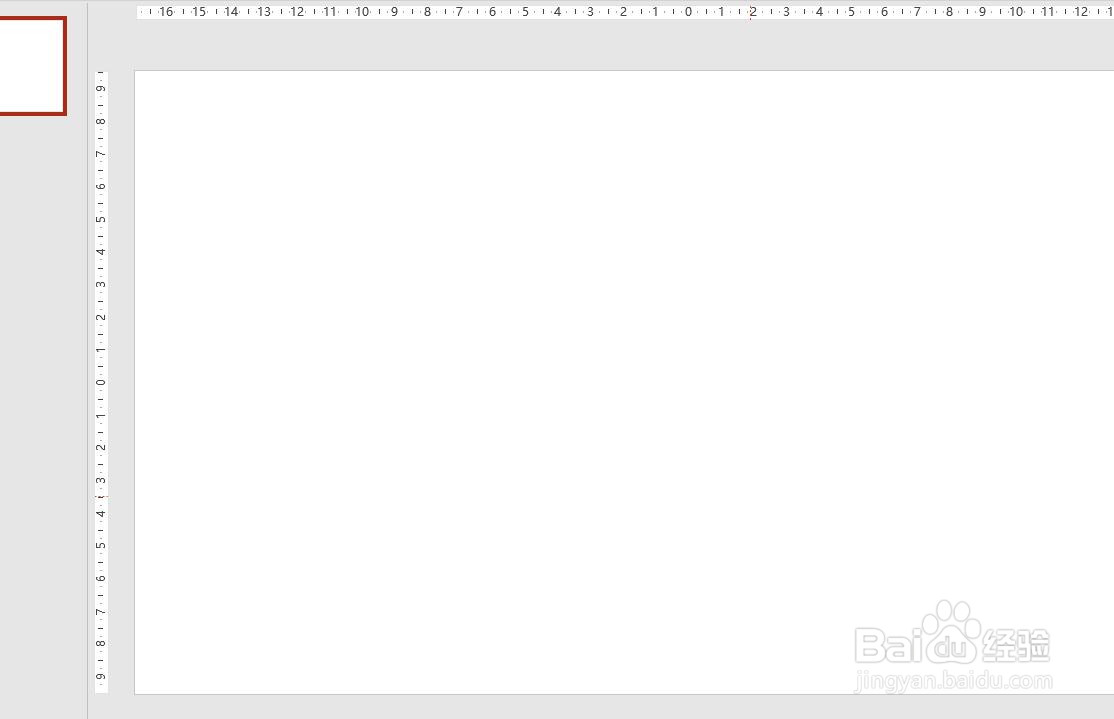 3/6
3/6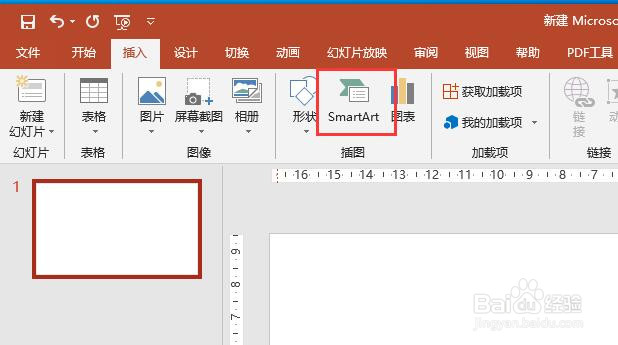 4/6
4/6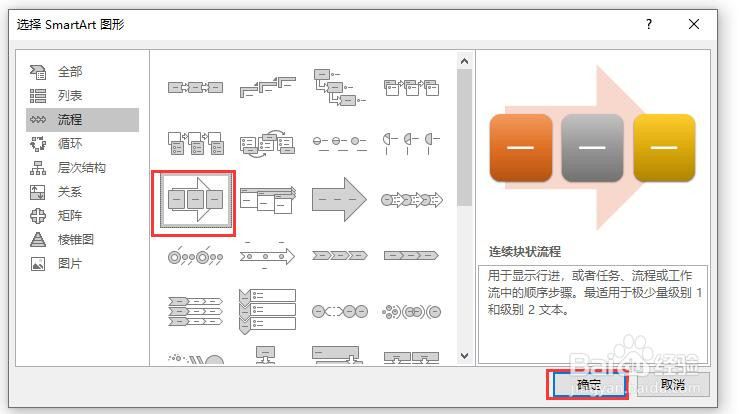 5/6
5/6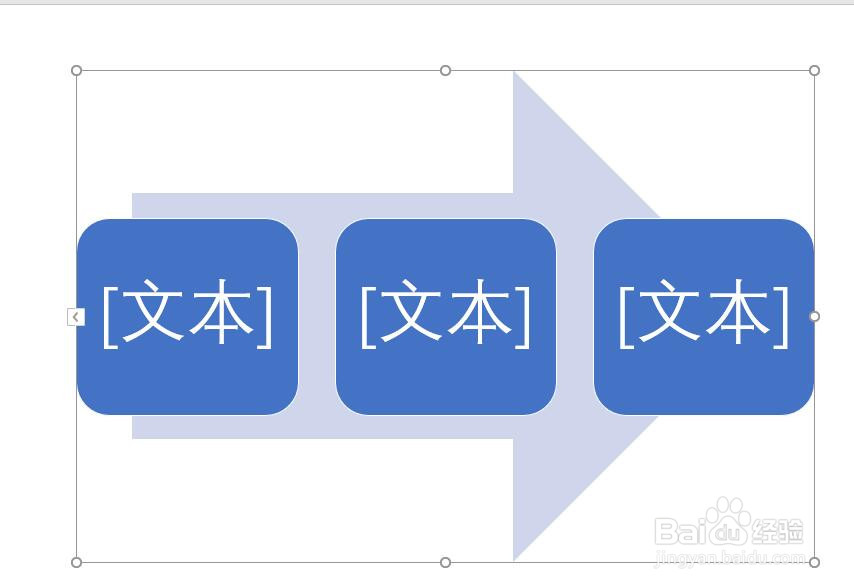 6/6
6/6 PPT2016连续块状流程图SMARTART图形
PPT2016连续块状流程图SMARTART图形
新建一个PPT2016文档,打开文档如图所示。
 2/6
2/6在文档中插入一个空白幻灯片。
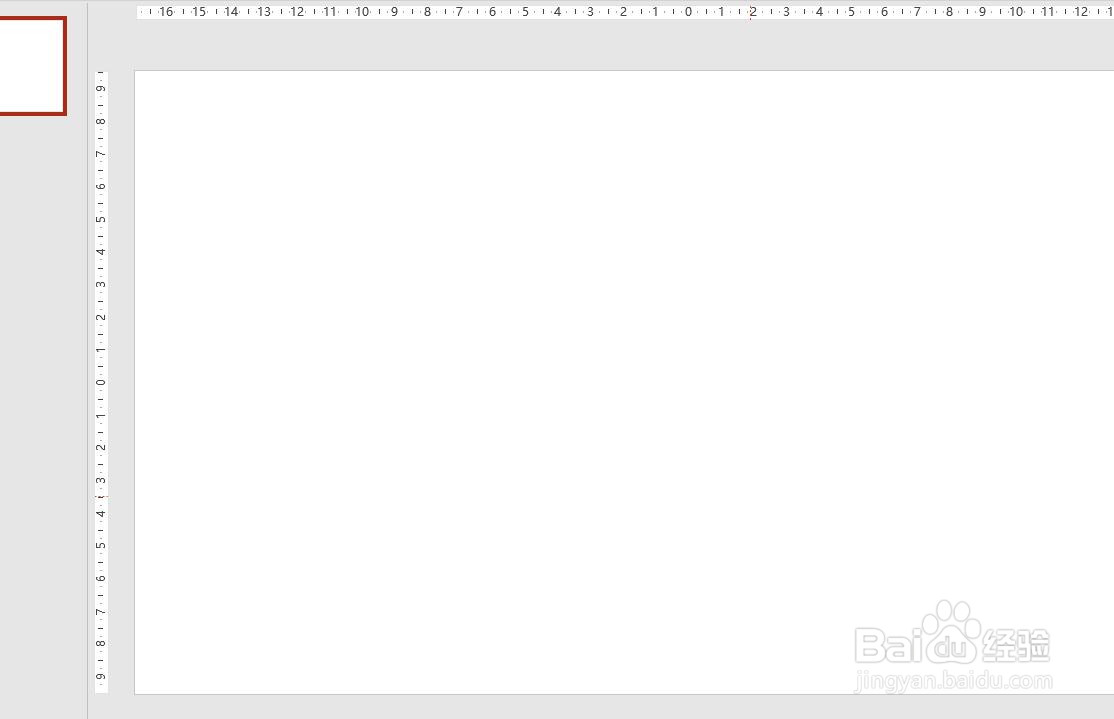 3/6
3/6选中幻灯片,点击菜单栏插入,在插入选项卡中点击SmartArt。
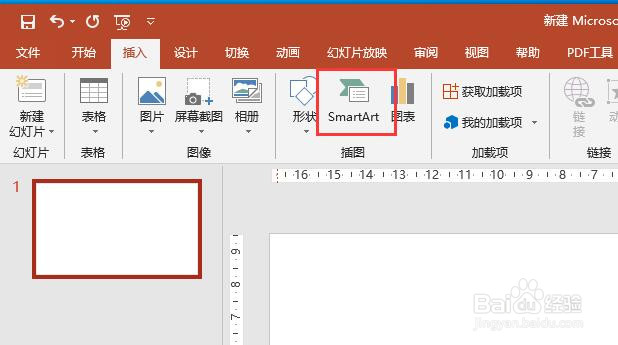 4/6
4/6打开选择SmartArt图形窗口,点击左侧的流程,在流程图中点击选择“连续块状流程图”,点击确定按钮即可。
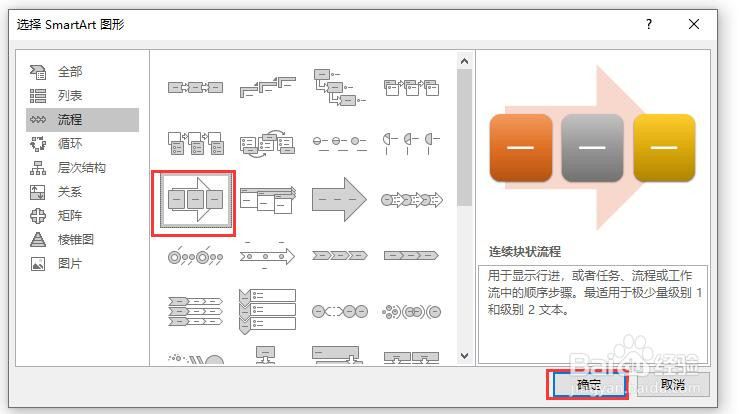 5/6
5/6此时就在幻灯片中插入了一个“连续块状流程图”,如图所示。
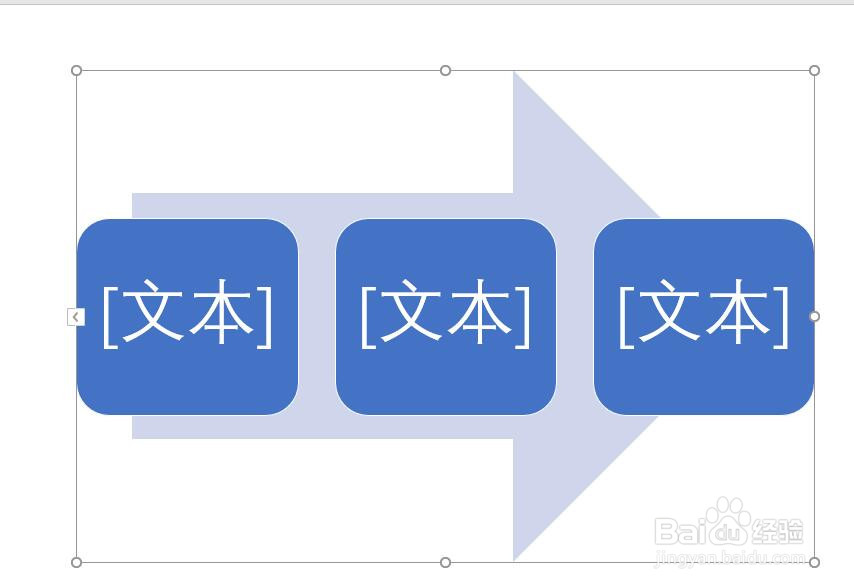 6/6
6/6点击流程图中的文本,在相应区域输入文本内容,如图所示。
 PPT2016连续块状流程图SMARTART图形
PPT2016连续块状流程图SMARTART图形 版权声明:
1、本文系转载,版权归原作者所有,旨在传递信息,不代表看本站的观点和立场。
2、本站仅提供信息发布平台,不承担相关法律责任。
3、若侵犯您的版权或隐私,请联系本站管理员删除。
4、文章链接:http://www.1haoku.cn/art_290058.html
上一篇:如何修改QQ钱包的实名认证
下一篇:自定义筛选和高级筛选
 订阅
订阅